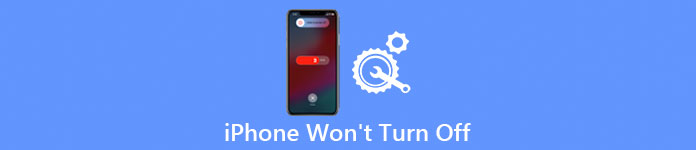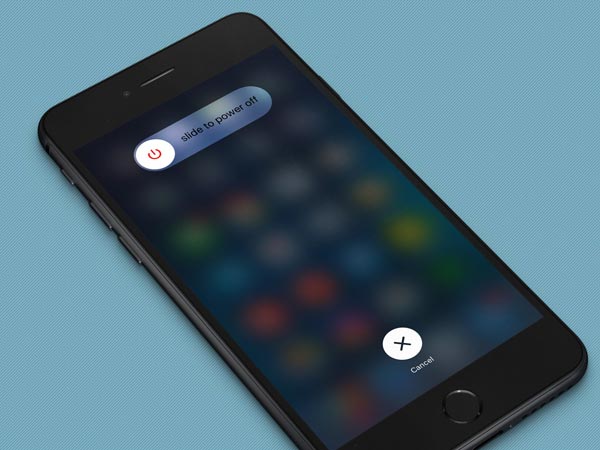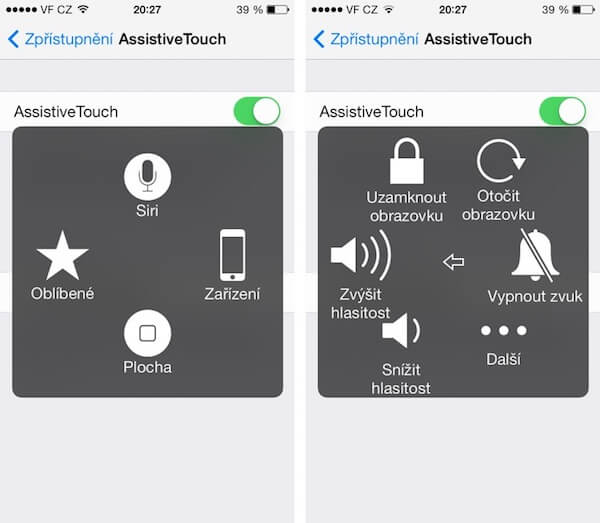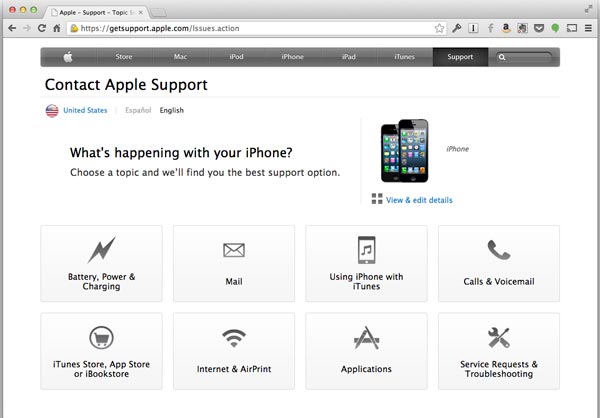- Как выключить Айфон
- Как выключить Айфон 5
- Стандартный способ
- Если экран завис
- Отключение через Assistive Touch
- Как выключить Айфон 6
- Стандартное отключение
- Меню «Настройки»
- Отключение с помощью кнопок
- Как выключить Айфон 7
- Стандартный способ
- С помощью 2-ух кнопок
- Как выключить Айфон 8
- Стандартный способ
- Через «Настройки»
- Принудительная перезагрузка
- Как выключить Айфон 10
- Через меню «Настройки»
- Отключение кнопками
- Принудительное выключение
- Как выключить Айфон 11
- Через «Настройки»
- Две кнопки
- Как выключить Айфон если экран не работает
- Две кнопки
- Как принудительно выключить Айфон
- Секретный способ
- Как выключить Айфон без кнопки
- Через меню
- Через Assistive Touch
- Как перезагрузить или выключить iPhone 12. Все способы
- Как исправить iPhone не выключить проблему
- Часть 1 : Причины, по которым iPhone не выключается
- Часть 2 : Как починить iPhone не выключается
- Решение 1. Hard Reset для восстановления iPhone не выключается
- Решение 2. Включите AssistiveTouch, чтобы исправить ошибку. IPhone не выключается.
- Решение 3. Восстановите iPhone с помощью iTunes, чтобы исправить iPhone, который не выключается
- Решение 4. Лучший инструмент для ремонта iPhone не выключается
- Решение 4: получите поддержку от Apple
- Вывод:
Как выключить Айфон
На устройстве перестал работать сенсор, а кнопки не реагируют на нажатие? Начинает казаться, что отключить телефон – невыполнимая задача? В статье разобраны ключевые способы, как выключить Айфон и о некоторых из них не знают даже заядлые «яблокоманы».
Как выключить Айфон 5
IPhone 5 и 5S считались наиболее стабильными моделями и долгое время были популярны. Они отлично работают, почти не уступают последним телефонам.
Стандартный способ
Чтобы выключить Айфон 5, следует зажать в верхней части устройства клавишу «Power». Через 3-4 секунды на экране появится окно, которое потребует сделать свайп вправо, для отключения. Включать смартфон также, через «Power».
Если экран завис
Чтобы выключить Айфон, если не работает экран, следует одновременно зажать «Домой» и «Power» в течение 5-6 секунд. После этого телефон отключится без дополнительных манипуляций.
Отключение через Assistive Touch
Если клавиши не работают, смартфон выключается через сенсор.
Для этого нужно перейти в «Настройки» – «Главные» – «Универсальный доступ» – активировать «Assistive Touch» – нажать на кнопку в правом нижнем углу – в дополнительном меню выбрать «устройство» – нажать «LockScreen». Появится слайдер, после свайпа, смартфон отключится.
Как выключить Айфон 6
Iphone 6 внешне немного отличается от Айфона 5, расположением кнопки включения и размерами. Она располагается на боковой панели, а не вверху, как было раньше.
Стандартное отключение
Чтобы выключить Айфон 6 обычным способом, следует на несколько секунд зажать клавишу питания. В 6 модели она располагается справа, на боковом корпусе. Откроется окно, в котором следует передвинуть ползунок вправо. Смартфон отключится.
Меню «Настройки»
Выключить IPhone 6 можно через меню настроек. В окне «Основные» будет надпись: «Выключить». Нажав на нее, пользователь увидит слайдер, после активации которого, телефон выключится и уснет.
Отключение с помощью кнопок
Чтобы «усыпить» iPhone при зависании экрана или поломки сенсора, достаточно использовать 2 основные: «Домой» и «Power». Нужно одновременно зажать «Домой» и «Power» на 5-6 секунд. Появится черный экран, начнется перезагрузка.
Как выключить Айфон 7
Выключить Айфон 7 можно не так как 5 и 6 модель. Теперь кнопка «Домой» стала сенсорной, теперь экстренное отключение невозможно. Рассмотрим, как еще перезагрузить или выключить устройство.
Стандартный способ
Несмотря на то, что на Iphone 7 нет клавиши «Домой», его можно отключить с помощью зажатия «Power». Она находится справа на боковой панели. Затем на экране появится слайдер, после его активации экран будет отключен.
С помощью 2-ух кнопок
«Power» все еще располагается справа, на боковой панели. Чтобы отключить устройство с помощью клавиш теперь нужно зажимать убавление звука. Она находится на левой боковой панели. После одновременного нажатия в течение 5-6 секунд, появится черный экран, а затем фирменный логотип. Смартфон будет перезагружен.
Как выключить Айфон 8
Хоть производительность Айфона 8 намного выше предыдущих, экран нередко подвисает, не желая перезагружаться. Считается что iPhone 8 – одна из самых проблемных, однако с выходом обновления большинство неточностей было исправлено.
Рассмотрим разные способы, как выключить и перезагрузить Айфон 8.
Стандартный способ
Клавиша отключения также находится на правой боковой панели. Зажав ее на 5-6 секунд можно быстро обесточить телефон. Всплывет окно со слайдом. После свайпа вправо, смартфон уснет. Выключить Айфон 8 можно с помощью той же клавиши сбоку.
Через «Настройки»
В меню «Настройки» перейти в раздел «Основные». Прокрутить меню в самый низ и найти надпись: «Выключить». Смартфон отключиться через 2-3 секунды.
Принудительная перезагрузка
Если Айфон сильно завис и не хочет отключаться, можно прибегнуть к другому методу.
Поочередно зажимается звук с символом «+», затем с символом «-». После зажимается клавиша «Power». Устройство отключится принудительно. Произойдет сброс настроек, начнется перезагрузка.
Как выключить Айфон 10
В новой версии iPhone больше нет кнопки «Домой». Зажатие питания, начиная с 10 модели, больше не выключает телефон. Теперь такое действие просто вызовет голосового помощника.
Через меню «Настройки»
Для того, чтобы выключить Айфон 10, пользователю нужно зайти в «Настройки», затем перейти в панель «Основные». Спуститься в нижнюю часть меню и нажать надпись: «Выключить».
Отключение кнопками
Чтобы выключить Айфон X, нужно одновременно зажать кнопку выключения с одной из кнопок регулирования громкости. Особого значения будет это «+» или «-» не имеет. Задержать нажатие на 3-4 секунды. Появится ползунок, который необходимо свайпнуть вправо. Устройство сразу уснет.
Принудительное выключение
Данный метод – это экстренное отключение, которым лучше не пользоваться без особой нужды. Его следует применять только когда телефон завис, не реагирует на команды. Опасность заключается в том, что устройство может сбросить все настройки, чтобы включиться и продолжить работу в нормальном режиме.
Для использования этого способа, нужно 1 раз нажать на увеличение громкости на левой боковой панели. Затем 1 раз нажать на снижение громкости. Затем нажать и держать «Power». После чего телефон экстренно выключится.
Как выключить Айфон 11
Если зажать клавишу питания на iPhone 11 активируется голосовой помощник. Рассмотрим актуальные способы отключения.
Через «Настройки»
Чтобы выключить Iphone 11, нужно перейти в меню «Настройки», а затем нажать «Основные». Прокрутив меню до самого конца можно увидеть «Выключить», выделенную голубым цветом. Нажав ее появится окно со слайдом. После свайпа смартфон будет выключен.
Две кнопки
Чтобы отключить новую модель смартфона без использования сенсора, зажать кнопку увеличения или уменьшения звука вместе с клавишей выключения. Появится бегунок, после свайпа вправо экран погаснет.
Как выключить Айфон если экран не работает
Чтобы выключить Айфон, если экран не работает, то любой из способов не подходит, т.к. перед отключением всегда нужно сделать свайп вправо. При сломанном сенсоре это невозможно. Рассмотрим, что делать в такой ситуации.
Две кнопки
На гаджетах до Iphone 7 одновременно зажать клавишу «Домой» и «Power» на 2-3 секунды. Телефон самостоятельно начнет перезагрузку без всяких бегунков. Включается устройство через клавишу «Power». При загрузке понадобится ввести пароль.
На моделях от 7 и выше отсутствует клавиша «Домой». Вместо нее зажать кнопку увеличения или уменьшения громкости вместе с клавишей выключения питания. Айфон начнет перезагрузку.
Как принудительно выключить Айфон
Принудительное отключение может понадобится при сильном зависании, появлении сбоя программ, вирусах и т.д. Такими методами нельзя пользоваться на регулярной основе, т.к. они могут вызывать сбои в системе.
Секретный способ
Существует секретный способ, о котором мало кто знает, но возможно обнаружил его случайно. Чтобы принудительно выключить Айфон, следует 5 раз подряд нажать на кнопку «Power». После этого появится окно со слайдером для выключения, а также с экстренным вызовом. Сделать свайп вправо на бегунке отключения.
Данный метод поможет при зависании, при отсутствии реакции на команды.
Этот способ вызывает панель SOS, о которой важно знать, чтобы воспользоваться ею в непредвиденной ситуации.
На Айфонах 7-11 зажать клавишу громкости и выключения одновременно. Дальнейшие шаги будут такими же.
Как выключить Айфон без кнопки
Клавиши могут подвести в самый нужный момент. Они могут зависать, западать или просто прекращают реагировать на нажатие. В такой ситуации можно выключить Айфон без кнопки, но с рабочим сеснором.
Через меню
Чтобы обесточить любую модель без использования кнопок,следует перейти в «Настройки». Выбрать «Основные». Прокрутить меню до самого конца и нажать «Выключить». Появится бегунок, после свайпа, айфон будет отключен.
Через Assistive Touch
Данная функция была создана для людей с ограниченными возможностями. Она также помогает при зависании смартфона или при нерабочих клавишах.
- Перейти в «Настройки».
- Нажать «Главные».
- Найти «Универсальный доступ».
- Активировать «Assistive Touch»
- Появится квадратная иконка в правом нижнем углу, нажать на нее.
- Выбрать в новом меню «Устройство».
- Нажать «Lock Screen».
- Сделать свайп вправо на слайдере блокировки экрана.
- Смартфон выключен.
Отключить Айфон можно даже в случае зависании или залипания кнопок. Главное подобрать способ оптимальный для имеющейся модели. Все время перезагрузки занимает от нескольких секунд до минуты.
Источник
Как перезагрузить или выключить iPhone 12. Все способы
Как выключить айфон ?
После покупки нового iPhone 11 или iPhone 11 Pro ты задался вопросом, как же выключить или перезагрузить его. Особенно оч нужная данная информация окажется для тех, кто приобретает смартфон Apple впервые или переходит с iPhone 8 или более старых девайсов.
Способы перезагрузки и отключения данных моделей слегка отличаются.
Как выключить iPhone 12
Привычное на прошлых моделях зажатие кнопки питания на iPhone X и более новых устройствах не приводит к вызову меню отключения. Вместо этого произойдет активация голосового ассистента Siri.
Если отключить Siri или выключить активацию зажатием боковой кнопки, то долгое нажатие на нее вообще не сработает.
Выключать iPhone нужно одним из следующих способов:
1. Выключение через настройки
Кнопку выключения для этого случая уже давно спрятали в недрах системы.
Переходим в Настройки — Основные и в самом низу страницы видим кнопку Выключить. После нажатия появляется привычный слайдер, один свайп и смартфон выключается.
Когда помогает: когда нужно отключить смартфон на время, чтобы он не терял заряд аккумулятора.
2. Выключение через меню экстренного вызова
Зажатие кнопки питания и любой из клавиш регулировки громкости на iPhone с Face ID вызывает меню экстренного вызова. Так можно позвонить в службу спасения без разблокировки смартфона, посмотреть медицинскую карту владельца и, конечно же, перезагрузить iPhone.
Когда помогает: когда нужно отключить iPhone даже без ввода пароля разблокировки или сканирования лица.
Как перезагрузить iPhone 12
Для перезагрузки существует сразу три способа:
1. Выключение и включение
Просто зажимаем любую кнопку громкости в паре с боковой кнопкой на противоположной грани смартфона до появления слайдера выключения, перемещаем слайдер и ждем, когда iPhone выключится. После отключения нажимаем кнопку питания для повторного включения.
Когда помогает: данный способ пригодится, если iPhone начал глючить, не запускается какое-то приложение или не подключаются Bluetooth-наушники. Первое и самое действенное средство при подобных сбоях – выключить и заново включить смартфон.
Подобный сброс тоже помогает избавиться от всевозможных глюков и проблем с iPhone. Выполнить его можно как на работающем смартфоне, так и при его зависании.
Если гаджет не отвечает или просто хотите быстро перезапустить смартфон: нажмите и быстро отпустите кнопку увеличения громкости, нажмите и быстро отпустите кнопку уменьшения громкости, затем зажмите боковую кнопку и не отпускайте до перезагрузки iPhone.
Когда помогает: это единственный способ, который помогает при зависании iPhone. Можно применять его для борьбы с глюками и сбоями в работе системы.
3. Специальная кнопка для перезагрузки
При помощи меню AssistiveTouch можно создать виртуальную кнопку для перезагрузки смартфона.
Переходим в Настройки – Универсальный доступ – Касание – AssistiveTouch и активируем главный переключатель. Теперь добавляем в меню кнопку Перезапуск.
Можно добавить ее в меню верхнего уровня, установить перезапуск на долгое нажатие или двойное касание.
Когда помогает: подобную фишку удобно использовать, если хотите управлять смартфоном одной рукой. Добавляете в данное меню кнопки регулировки громкости, выключения и другие, после этого можно осуществлять манипуляции без нажатия на физические клавиши.
Всё что мог написал, может вы что-то знаете, напишите в комментариях.
На этом всё, подписывайтесь на канал , поставьте лайк за старания!
Автор канала «Редактор Стива Джобса»
Источник
Как исправить iPhone не выключить проблему
Размещено от Дороти Коллинз Август 20, 2021 16: 00
«Мой iPhone завис и не выключается, что мне делать, чтобы это исправить?» Это вопрос с форума Apple. На самом деле вы можете найти похожие проблемы, о которых сообщают пользователи iPhone. Что делать, чтобы исправить проблемы?
Когда вы обнаружите, что ваш iPhone не может выключиться нормально, не беспокойтесь. Это не редкость и случается со многими пользователями. Есть много факторов, ответственных за эту проблему, но это легко исправить. И эта статья даст вам наиболее полную и эффективную инструкцию по ремонту iPhone не выключается проблема. Пожалуйста, продолжайте читать и учиться.
Часть 1 : Причины, по которым iPhone не выключается
Прежде чем начать учиться как починить айфон завис и не отключит проблему, вам сначала нужно знать возможные причины, которые могут привести к такой ситуации. И здесь мы перечисляем наиболее вероятные факторы, которые приведут к зависанию iPhone.
- В iPhone есть проблемы с программным обеспечением.
- Домашний замок может сломаться.
- Экран iPhone не может реагировать на прикосновения.
- iPhone застревает в режим масштабирования, Режим DFU, белый экран и т. Д.
Часть 2 : Как починить iPhone не выключается
Решение 1. Hard Reset для восстановления iPhone не выключается
Когда вы обнаружите, что ваш iPhone завис и не выключается, первый и самый простой шаг, который вам нужно знать, — это принудительно перезагрузите ваш iPhone, который также называется hard reset. Аппаратная перезагрузка может помочь вам исправить замороженный iPhone, прервав его цикл питания, а затем вы можете отключить его после послесловия. Он полностью перезагрузит ваше устройство и его память, но никогда не потеряет ваши данные. Вот подробные инструкции о том, как использовать hard reset:
Шаг 1 , Для iPhone 6 и более старых поколений одновременно нажмите кнопку питания и блокировку дома. А для серии iPhone 7, удерживайте нажатой кнопку уменьшения громкости вместо блокировки Home.
Шаг 2 . Чтобы исправить проблему, iPhone не выключится, затем удерживайте эти две кнопки более 10 секунд, чтобы экран стал черным.
Шаг 3 , Когда вы увидите, что на экране отображается слайдер отключения питания, продолжайте удерживать две кнопки.
Шаг 4 , Отпустите эти кнопки, когда появится большой белый логотип Apple, и ваш iPhone загрузится в нормальном состоянии.
Этот способ также приносит ваши iPhone в режиме DFU, Режим восстановления, отключен, завис, перезапустить цикл и т. Д. В нормальном
Решение 2. Включите AssistiveTouch, чтобы исправить ошибку. IPhone не выключается.
Если вы подтвердили, что iPhone завис из-за того, что кнопка Home Lock сломана и не может использоваться для выключения iPhone, вы можете попробовать AssistiveTouch, чтобы исправить это. AssistiveTouch — замечательная функция, разработанная для тех, у кого есть физические возможности, чтобы нажимать кнопку «Домой» и полностью управлять iPhone. Более того, AssistiveTouch не повредит вашим данным на iPhone. Чтобы включить AssistiveTouch:
Шаг 1 . Перед исправлением iPhone не выключается, запустите приложение «Настройки» на iPhone, выберите «Основные» и «Специальные возможности», затем прокрутите страницу вниз и нажмите «AssistiveTouch».
Шаг 2 , Перейдите на экран AssistiveTouch и переместите ползунок, чтобы он стал зеленым, затем на экране появится серый значок, который является новой программной кнопкой «Домой».
Шаг 3 , Включив эту новую кнопку «Домой», коснитесь AssistiveTouch и выберите «Устройство», затем нажмите значок блокировки экрана.
Шаг 4 . Затем вы перейдете на новый экран, на котором написано «Сдвиньте, чтобы выключить». Просто переместите красный значок питания слева направо, и вы сможете успешно выключить свой iPhone.
Решение 3. Восстановите iPhone с помощью iTunes, чтобы исправить iPhone, который не выключается
Если эти два метода, упомянутые выше, не могут решить проблему с выключением iPhone, вы можете рассмотреть восстановление вашего iPhone с помощью iTunes, Это простое и безопасное решение, и вы должны проверить, что у вас есть синхронизация и резервное копирование важных данных с вашего iPhone в iTunes заранее, что является единственными требованиями. Для восстановления iPhone с помощью iTunes выполните следующие действия:
Шаг 1 , Запустите iTunes на iPhone
Чтобы исправить iPhone, проблема не выключится, убедитесь, что вы обновили последнюю версию iTunes на своем iPhone и запустите его на iPhone, затем подключите свое устройство к компьютеру через данные USB.
Шаг 2 , Переведите iPhone в режим восстановления
Как только вы переведете устройство в режим восстановления, iTunes обнаружит проблему прямо на вашем iPhone. когда вы увидите всплывающий массаж, нажмите на кнопку «Восстановить».
Шаг 3 , Перейти на страницу «Сводка»
Если вы не можете перевести iPhone в режим восстановления, вы также можете исправить проблему, когда iPhone не выключается. Поскольку ваше устройство распознается iTunes, выберите его и перейдите на его страницу «Сводка».
Шаг 4 , Устранить проблему на iPhone
Нажмите на кнопку «Восстановить резервную копию» под частью резервной копии. Затем iTunes отправит вам сообщение, чтобы снова проверить работу. Нажмите кнопку «Восстановить», и iTunes автоматически устранит проблему.
R Несмотря на то, что восстановление формы iPhone iTunes в настоящий момент сотрет некоторые данные и настройки на вашем iPhone, это может помочь вам решить большинство проблем с iPhone, например синий экран iPhone, Логотип Apple, отключен, заморожен
Решение 4. Лучший инструмент для ремонта iPhone не выключается
Восстановление системы iOS, самое профессиональное восстановление системы iOS для iPhone iPad iPod (поддерживается iOS 10.3 / 11) на ПК с Windows и Mac, может предложить безопасные и надежные решения, которые помогут вам восстановить и создать резервную копию данных, восстановить удаленные данные на устройстве iOS.
- Исправить iPhone из режима DFU, режим восстановления, логотип Apple, режим наушников и т. Д. До нормального состояния.
- Поддержите все устройства iOS, такие как iPhone X / 8 / 8 Plus / 7 / 7 Plus / SE / 6S Plus, iPad Pro, iPad Air, iPad mini, iPod touch и другие.
- Это восстановление системы iOS прост в использовании и достаточно безопасно, чтобы не потерять данные.
Скачать для WinСкачать для Mac
Решение 4: получите поддержку от Apple
Иногда все решения не работают, чтобы исправить ваш iPhone, проблема не выключится, вполне вероятно, что на вашем iPhone есть большая, даже немного сложная проблема, и вам настоятельно рекомендуется обратиться за помощью к Apple.
Если ваш iPhone находится на гарантии, Apple может предложить бесплатную услугу, которая поможет вам решить проблему и вернуть его в нормальное состояние. Если на ваш iPhone не распространяется гарантия, Apple также может помочь вам отремонтировать iPhone, проблема не выключится, а оплата будет зависеть от подробных обстоятельств.
Вывод:
Чтобы исправить проблему, iPhone не выключит проблему, вы можете найти несколько решений, чтобы сначала решить проблему. Если решение не работает, вы также можете обратиться в службу поддержки Apple, чтобы соответствующим образом решить проблему.
Источник